Принтеры Hewlett-Packard (HP) широко используются в офисах и домашних условиях благодаря своей надежности и качеству печати. Однако иногда пользователи сталкиваются с проблемой, когда печать выходит с фиолетовым оттенком. В этой статье мы рассмотрим возможные причины этой проблемы и предложим несколько решений, чтобы вы смогли настроить свой принтер так, чтобы печать была идеальной.
Первая вещь, на которую стоит обратить внимание, - это калибровка принтера. Калибровка - это процесс настройки цвета и контрастности принтера для достижения максимально точного и соответствующего ожиданиям печати. Если ваш принтер уже давно не калибровался, то это может быть одна из причин фиолетового оттенка в печати. Внимательно изучите руководство пользователя принтера и выполните процедуру калибровки настройками в панели управления принтера или с помощью специальной программы.
Если после калибровки проблема все еще не исчезает, то второй шаг - проверить установленные картриджи. Иногда неправильно установленные или истекшие картриджи могут привести к неправильной цветовой гамме печати. Убедитесь, что картриджи HP установлены правильно и проверьте их срок годности. Если картриджи старые или практически пустые, замените их новыми, чтобы убедиться, что они не являются причиной проблемы.
Почему печать принтера HP выходит фиолетовой?
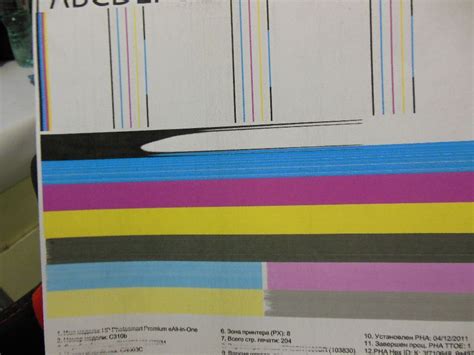
Если у вас принтер HP и его печать выходит фиолетовой, это может быть вызвано несколькими причинами. Рассмотрим некоторые из них:
| Причина | Решение |
|---|---|
| Неисправные картриджи | Проверьте картриджи на наличие повреждений или истечение срока годности. Замените неисправные картриджи новыми. |
| Неправильные настройки печати | Убедитесь, что выбран правильный профиль цветового сопоставления в настройках печати. Возможно, вам придется вручную отрегулировать насыщенность цвета или баланс цветов. |
| Низкое качество бумаги | Используйте качественную бумагу, предназначенную для печати фотографий или документов высокого разрешения. Дешевая бумага может искажать цвета. |
| Пыль или грязь на печатающей головке | Очистите печатающую головку принтера согласно инструкциям производителя. Убедитесь, что она чистая и нет на ней никаких пятен. |
| Неисправность печатающего узла | Если ни одно из предыдущих решений не помогло, возможно, есть неисправность самих печатающих узлов принтера. В таком случае, обратитесь к сервисному центру HP для диагностики и ремонта. |
Учитывая все эти факторы, вы можете определить, почему ваш принтер HP печатает фиолетовыми оттенками и предпринять соответствующие меры для устранения данной проблемы.
Решения для нормализации цветов
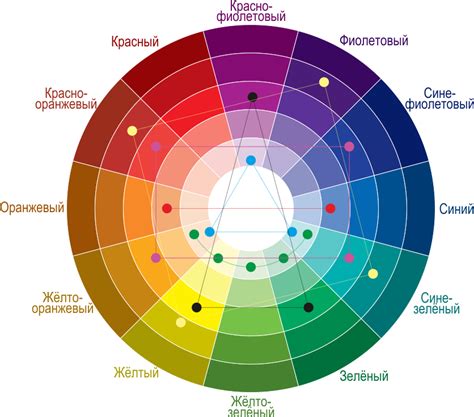
Если печать принтера HP выходит фиолетовой, есть несколько решений, которые помогут исправить данную проблему:
1. Проверьте уровень чернил. Убедитесь, что у вас достаточно чернил в картридже. Если чернила почти закончились, замените картридж на новый.
2. Установите правильные настройки цвета. Проверьте настройки печати в драйвере принтера. Убедитесь, что выбрана правильная профиль цвета для вашей задачи печати. Может быть нужно установить настройку "Авто" или выбрать определенный профиль цвета, который соответствует вашему проекту.
3. Очистите головку печати. Если печать выходит фиолетовой из-за засорения головки печати, попробуйте очистить ее. Вспомогательная программа принтера или драйвер принтера может предлагать функцию очистки для головки печати. Следуйте указаниям программы для проведения очистки.
4. Проверьте настройки цвета в программе. Убедитесь, что настройки цвета в программе, из которой вы печатаете, установлены правильно. Проверьте, что не используется некорректный профиль цвета или настройки насыщенности цвета.
5. Проверьте калибровку монитора. Если на печати цвета не соответствуют тому, что вы видите на мониторе, возможно, проблема связана с калибровкой монитора. Проверьте настройки калибровки монитора и при необходимости отрегулируйте их.
6. Обратитесь к сервисному центру. Если после применения вышеперечисленных решений проблема не решается, возможно, проблема с печатью связана с самим принтером. В этом случае рекомендуется обратиться в сервисный центр HP для дальнейшей диагностики и ремонта принтера.
Предотвращение фиолетового оттенка печати
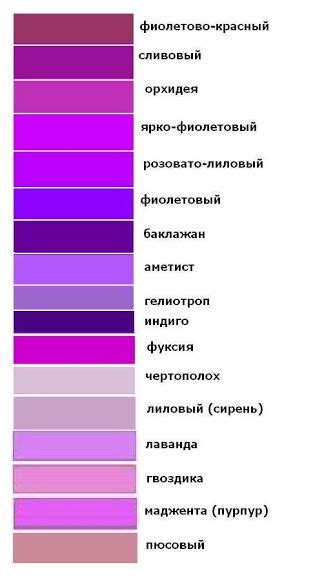
Фиолетовый оттенок печати на принтере HP может возникать по нескольким причинам. Вот несколько советов, которые могут помочь вам устранить эту проблему:
1. Убедитесь, что картриджи на вашем принтере установлены правильно и полностью заряжены. Проверьте, нет ли на них каких-либо повреждений. Если нужно, замените старые картриджи новыми.
2. Проверьте настройки печати на вашем компьютере или ноутбуке. Установите правильные параметры цветности и насыщенности для достижения желаемого оттенка. Если возможно, попробуйте сбросить настройки печати на заводские значения.
3. Очистите головки печатающего устройства. Это можно сделать с помощью специальной программы управления принтером или вручную. В инструкции к принтеру должна быть подробная информация о том, как выполнить эту процедуру.
4. Проверьте качество печати на другом принтере. Если проблема возникает только на вашем принтере HP, возможно, дело в неисправности самого устройства. В этом случае стоит обратиться в сервисный центр для профессиональной помощи.
5. Замените бумагу для печати. В некоторых случаях, использование некачественной бумаги может влиять на цветопередачу и вызывать появление фиолетового оттенка. Попробуйте печатать на других типах бумаги, чтобы проверить, изменится ли цвет.
Будьте внимательны при выборе и использовании картриджей и бумаги, следите за настройками печати и регулярно выполняйте техническое обслуживание вашего принтера HP. Все это поможет избежать фиолетового оттенка печати и получить качественные цветные документы и фотографии.